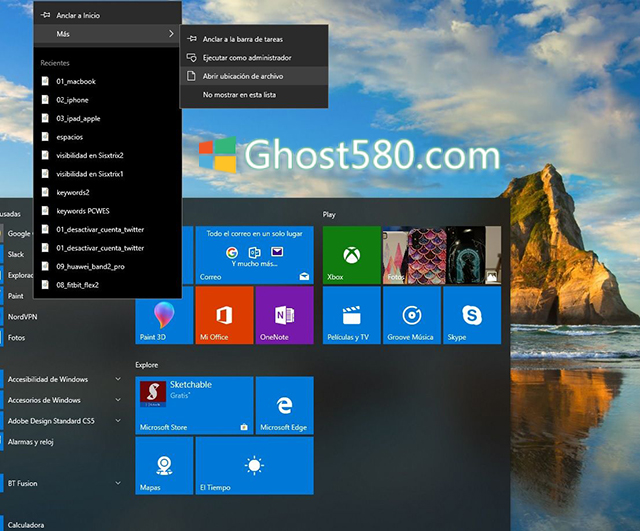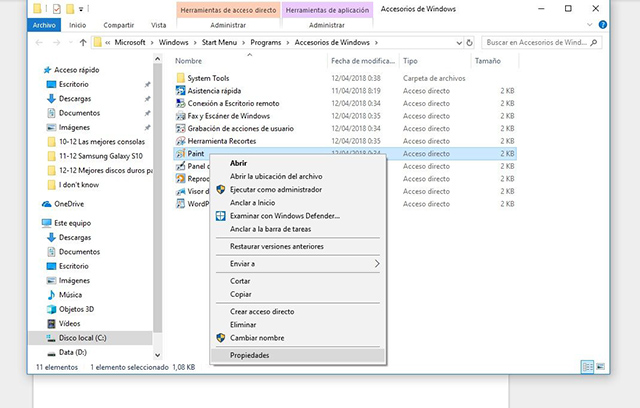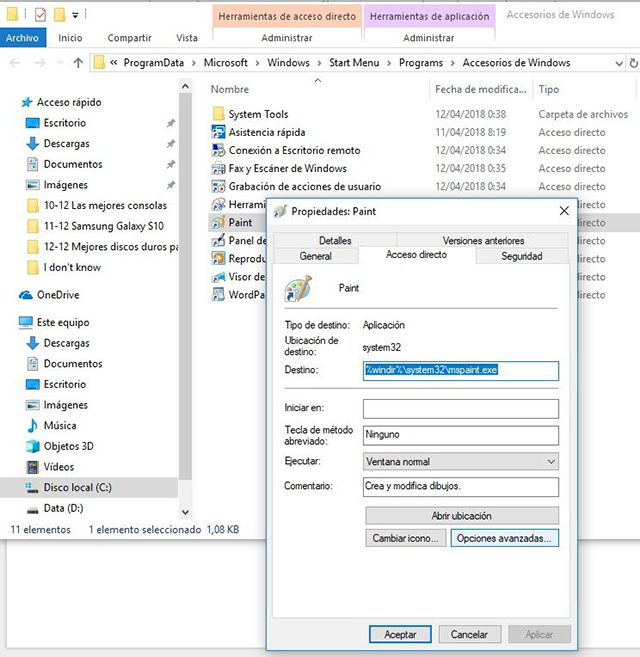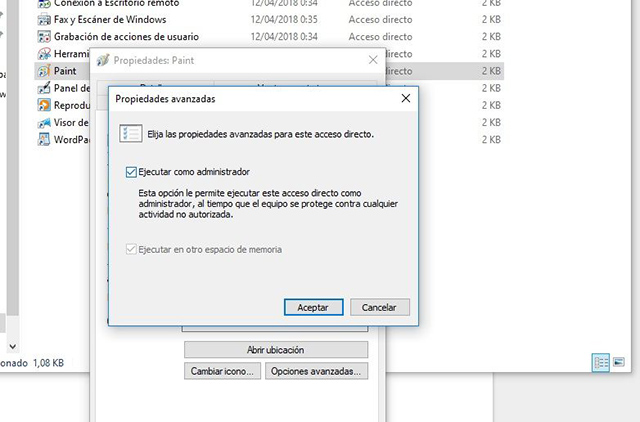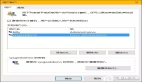图片来源:Ghost580.com
在Win10中以管理员身份运行程序是一项简单的任务,尽管您可能不想一直这样做。
在本文中,我们将介绍如何在特定时刻以管理员身份运行程序,以及如何配置系统,以便某个程序始终以管理员身份在Win10中运行。
在Win10中以管理员身份运行程序的最简单方法是在“开始”菜单中找到要打开的应用程序,单击鼠标右键并在“更多”部分选择“以管理员身份运行”(在顶部)。
此选项仅允许您以管理员身份运行程序,也就是说,每次要以管理员身份打开该程序时,都必须重复相同的过程。
以下是如何设置***项,以便您可以选择在每次打开时以管理员身份运行程序,而无需执行相同的过程。
我们建议您仅以管理员身份运行您信任的应用程序并知道如何使用它们,因为如果它是有害程序,则可能会对系统造成无法修复的损坏。
如何在Win10中以管理员身份运行程序
步骤1.在开始菜单中,在可以看到程序列表的部分中找到该应用程序。
步骤2.单击“更多”选项打开“文件位置”。
步骤3.使用右键单击所选程序,然后单击“属性”。
步骤4.单击高级选项,将出现一个新窗口。
步骤5.选中“以管理员身份运行”框,然后单击“确定”。
步骤6.执行“继续”,可能会要求您输入管理员密码以批准您刚才所做的更改。